这篇文章将向您展示如何修复Windows更新安装错误0x800b010a 。此错误代码经常出现在Windows更新过程中,阻碍更新和补丁的安装 。完整的错误消息如下:
修复 Windows 更新中的安装错误 0x800b010a请按照以下建议修复 Windows 更新中的安装错误 0x800b010a:
- 运行 Windows 更新疑难解答
- 重新启动Windows更新服务
- 检查日期和时间设置
- 重置 Windows 更新组件
- 检查根证书更新
- 以干净启动模式安装 Windows 更新
- 使用 Microsoft 更新目录手动安装更新
- 使用媒体创建工具安装更新
1]运行Windows更新疑难解答首先运行 Microsoft 的内置实用程序,即 Windows Update Troubleshooter 。这样做可以帮助自动扫描并修复更新错误 。就是这样:
- 按 Windows 键 + I 组合打开 “设置”。
- 导航到 系统 > 疑难解答 > 其他疑难解答 。
- 在这里,单击 “Windows 更新”旁边的“运行”。
2]重新启动Windows更新服务
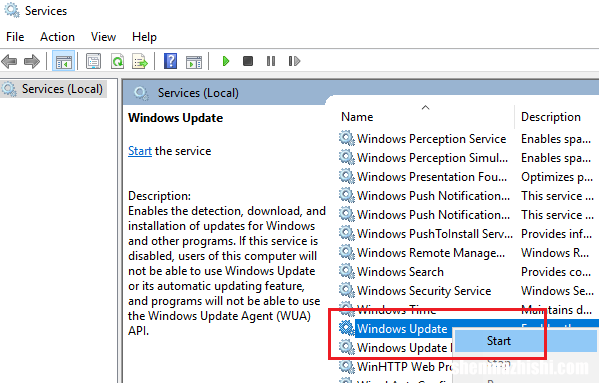
文章插图
Windows 更新服务 使操作系统和其他应用程序保持最新 。重新启动它将清除相关文件和缓存数据,并帮助解决 0x800b010a Windows 更新错误 。您可以这样做:
- 按 “开始” 按钮,输入 Services,然后按 Enter 。
- 向下滚动并搜索 Windows 更新服务 。
- 右键单击该服务并选择 重新启动 。
- 按 Windows + I 打开 “设置” 。
- 导航到 时间和语言 > 日期和时间 。
- 在这里,启用选项 自动设置时间 和 自动设置时区 。
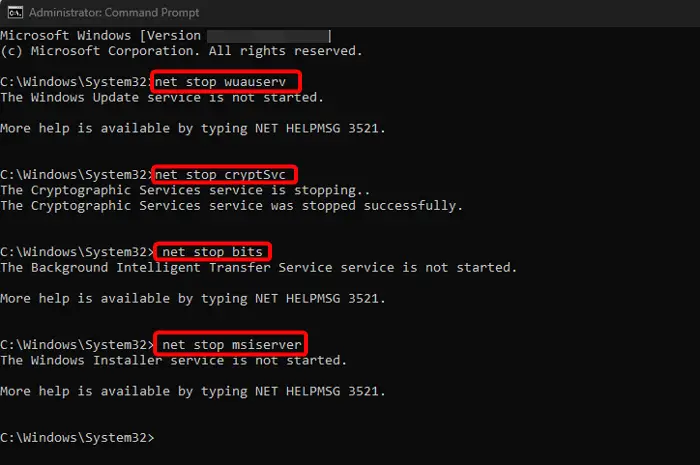
文章插图
【修复Windows更新中的安装错误0x800b010a】损坏的 Windows 更新组件可能会导致 Windows 更新失败 。在这种情况下, 重置 Windows 更新组件 可以解决 Windows 更新问题 。就是这样:
- 以管理员身份打开命令提示符 。
- 一一键入以下命令并按 Enter 。net stop bitnet stop wuauservnet stop appidsvcnet stop cryptsvcren %systemroot%SoftwareDistribution SoftwareDistribution.oldren %systemroot%system32catroot2 catroot2.oldnet start bitsnet start wuauservnet start appidsvcnet start cryptsvc
- 完成后重新启动您的设备并查看是否正在安装更新 。
6]以干净启动模式安装Windows更新
安装的第三方应用和程序可能会导致 Windows 设备出现更新错误 。在干净启动状态下安装更新可以帮助修复错误,因为只有所需的驱动程序和程序才会运行 。因此 在干净启动状态下运行 Windows 更新 。它应该可以消除大多数原因并修复 0x800b010a Windows 更新错误 。
7]使用 Microsoft 更新目录手动安装更新
如果错误未修复,请使用 Microsoft 更新目录手动安装更新 。就是这样:
- 在浏览器中打开 Microsoft 更新目录网站 。
- 键入要下载的更新的 KB 号 。
- 单击更新旁边的下载按钮 。这将打开一个带有下载链接的新页面 。
- 单击链接下载文件,然后双击它开始安装 。
我们希望这些建议对您有所帮助 。
如何修复 Windows 更新上的错误 800b0100?要修复 Windows 更新上的错误代码 800b0100,请禁用第三方防病毒软件并检查日期和时间设置 。但是,如果这没有帮助,请重置更新组件并尝试手动安装更新 。
Windows 无法安装以下更新并出现错误 0x800b0100 是什么意思?错误代码 0x800b0100 表示 Windows 更新所需的文件丢失或损坏 。当Windows无法验证更新包的真实性和完整性时,通常会发生这种情况 。
- 错误0x8096002A,提取操作未完成
- 无法在Windows11/10中从外部硬盘删除文件
- Intel Unison与Phone Link:哪一个更好?
- PUGET LAKES 检查权限时超时 MW 错误
- 尼康尼克尔 Z 85mm F1.2 S评测
- AMD Radeon Pro W7800评测
- 修复Windows11上错误的RAM速度
- 无法确定卷版本和状态CHKDSK已中止
- 未知错误 Steam错误代码-21,无法加载网页
